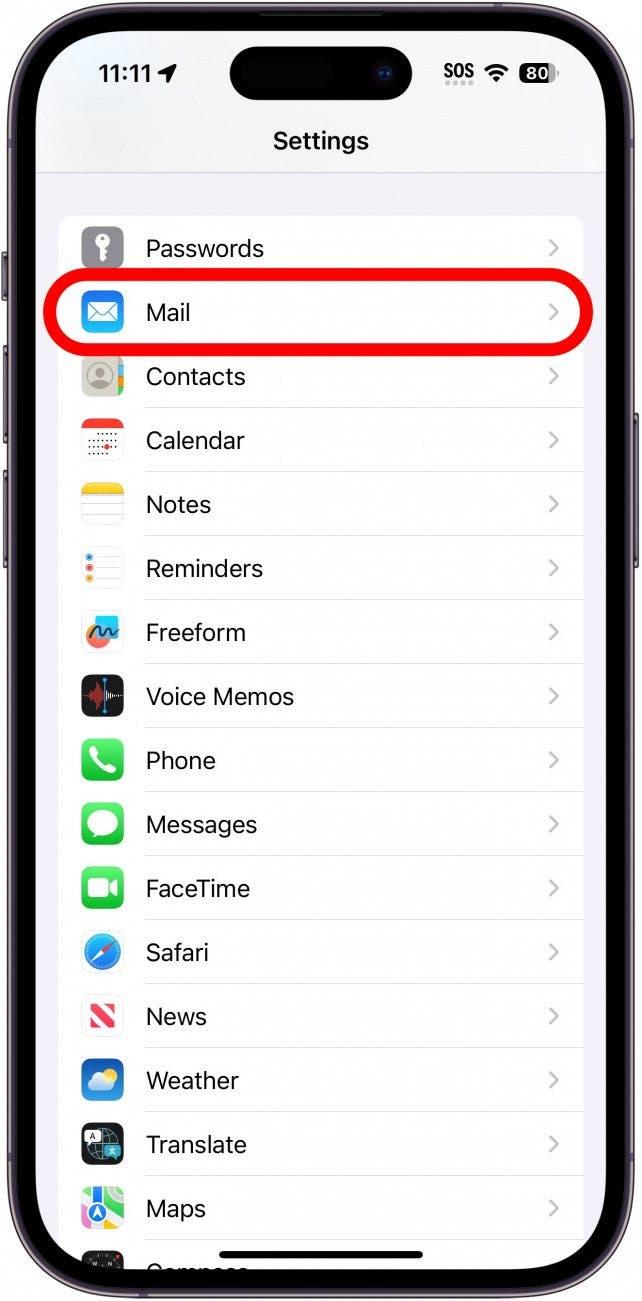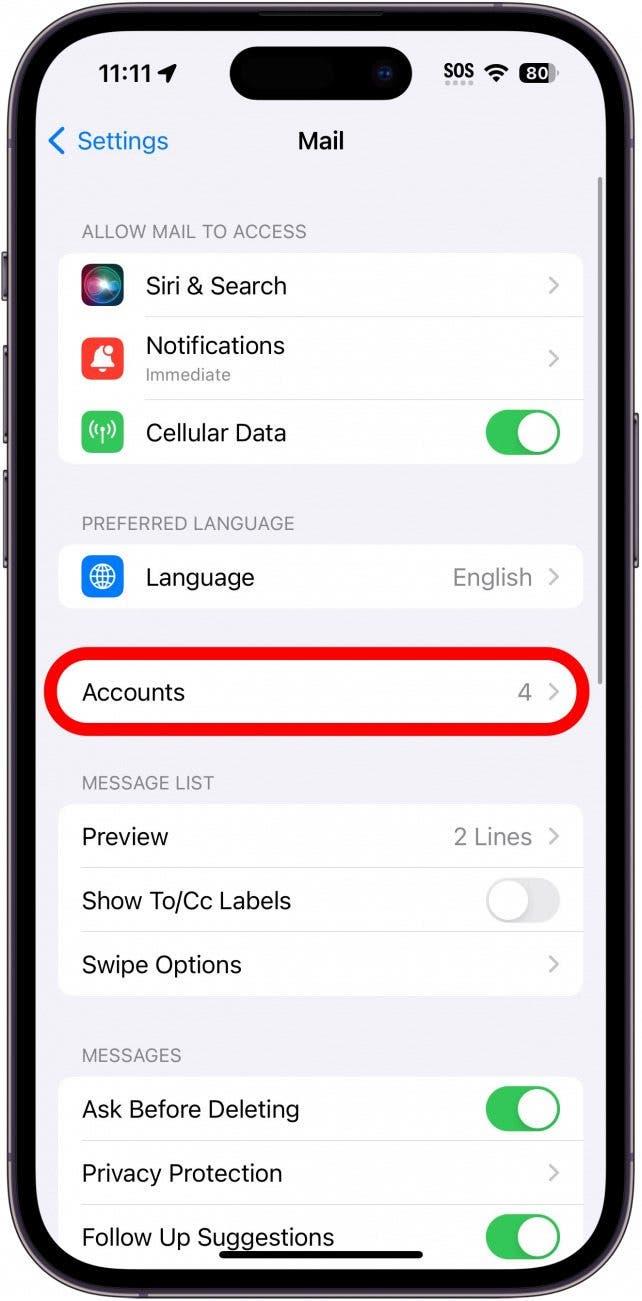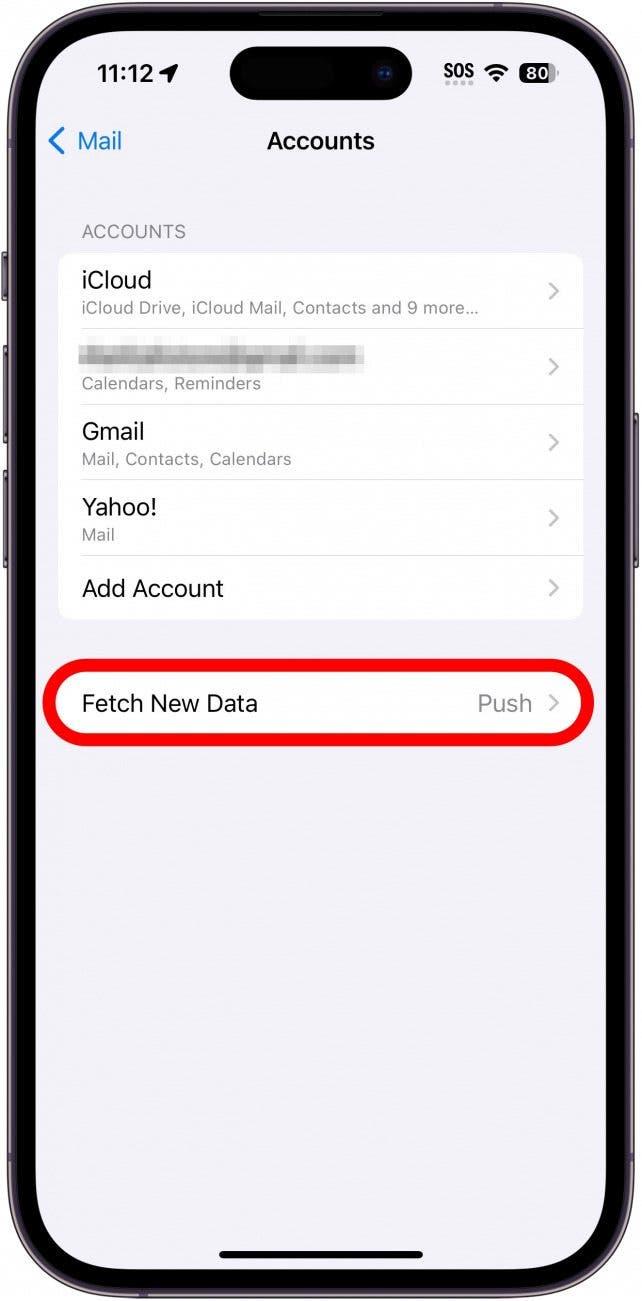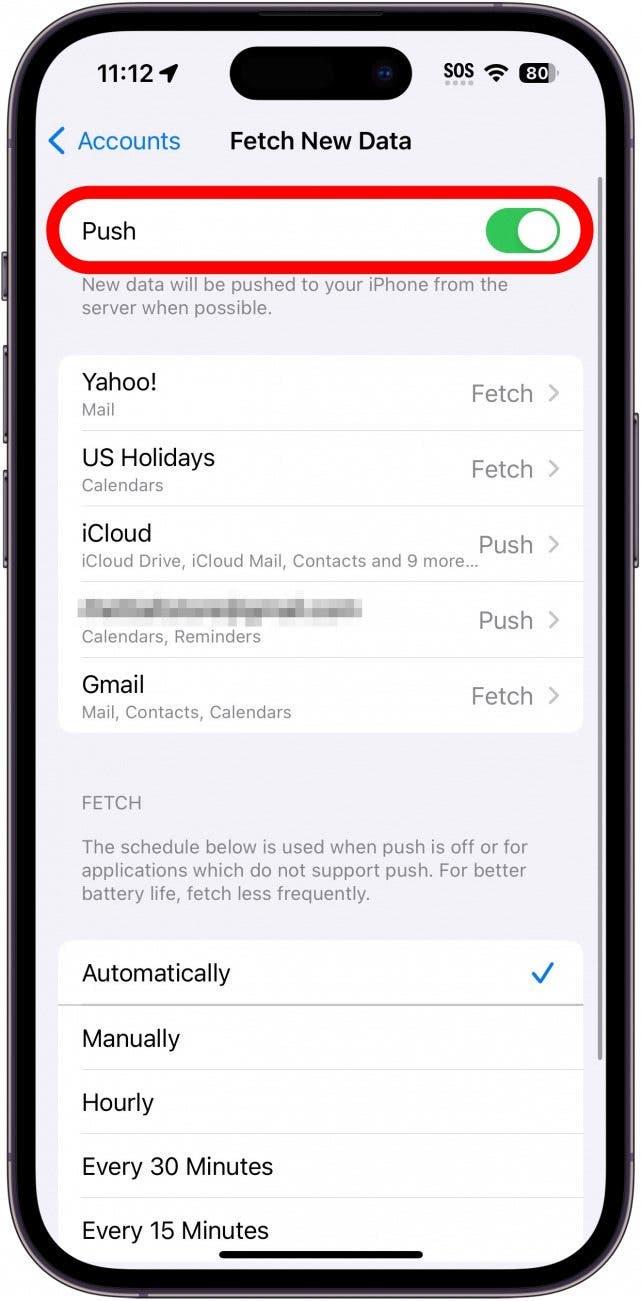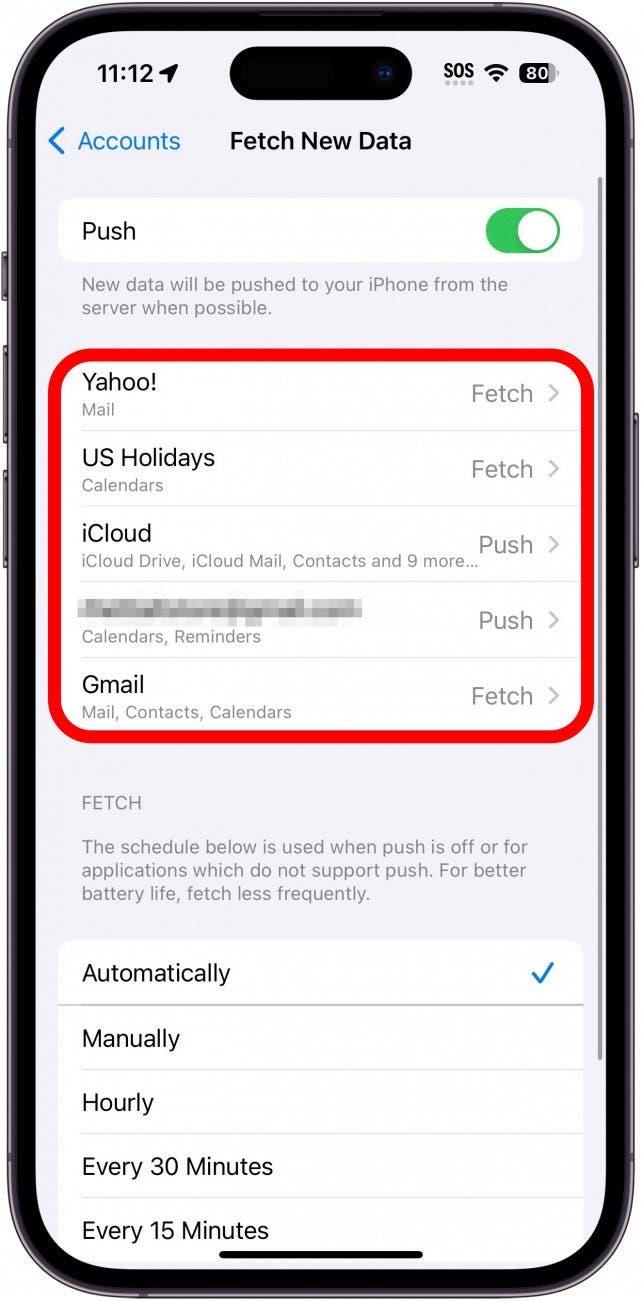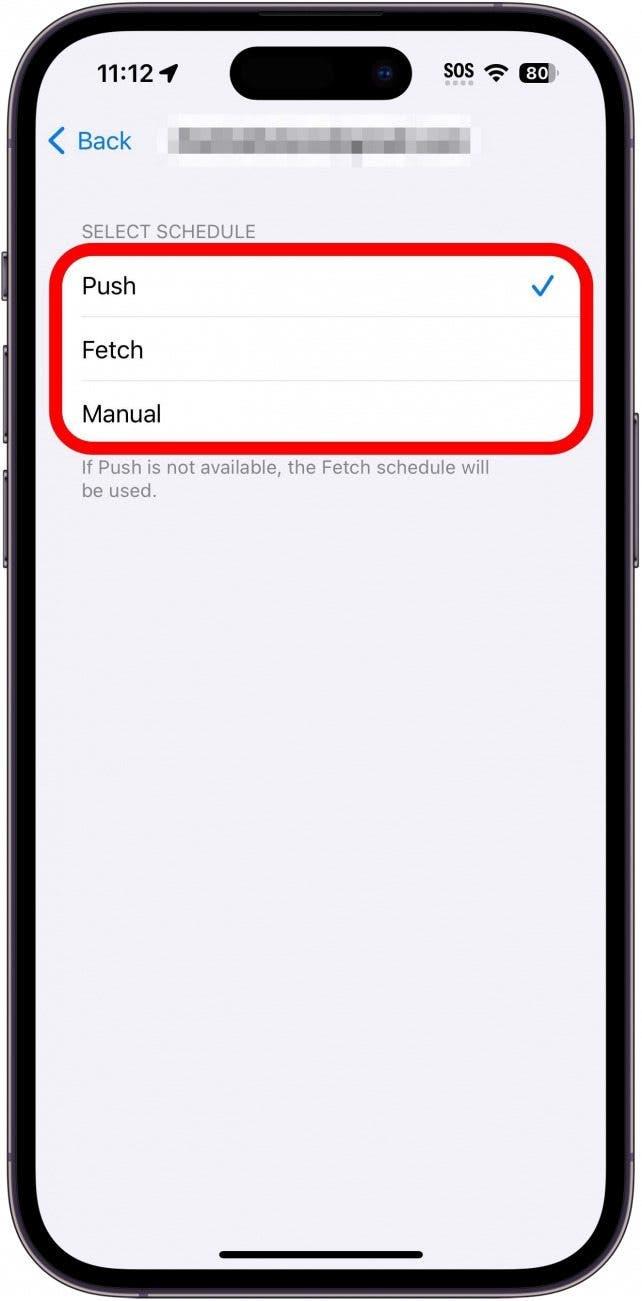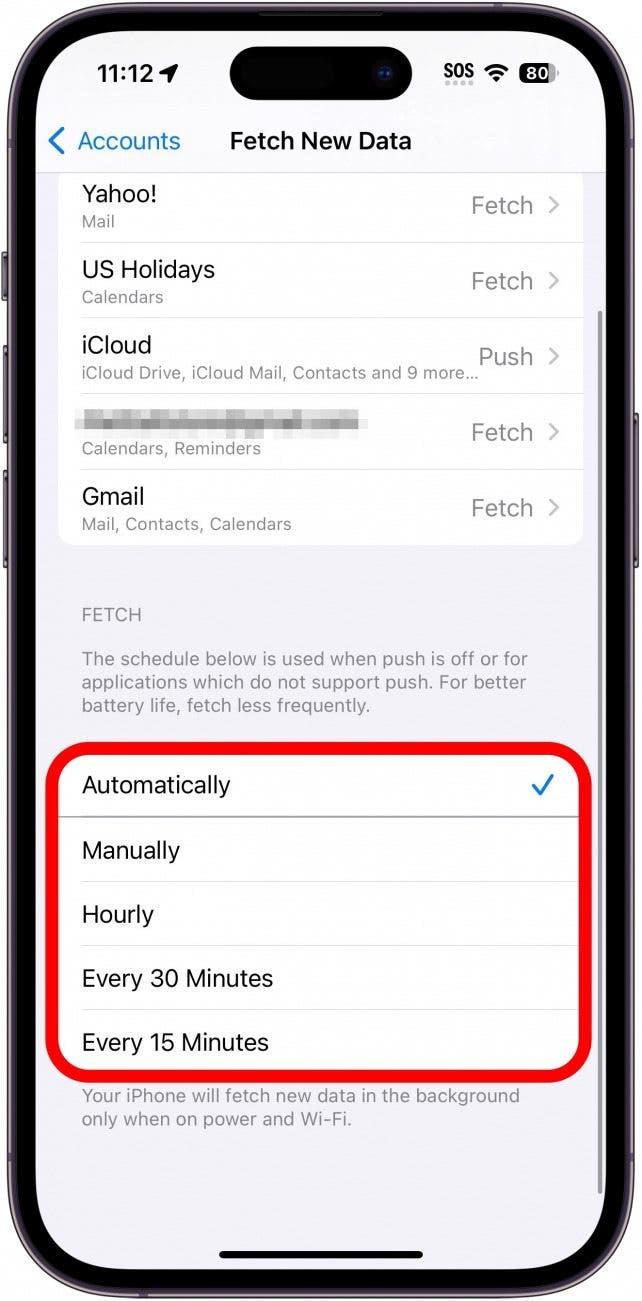Som standard vil din iPhone eller iPad hele tiden tjekke, om der er ny mail, og straks “skubbe” den til din enhed som en notifikation. Det sikrer, at du får nye e-mails, så snart de ankommer. Push-indstillingen kan dog også ende med at dræne mere batteri, da din enhed hele tiden tjekker for nye e-mails. Se her, hvordan du skifter Push-indstillingen til Fetch og sparer lidt mere batteri.
Hvorfor du vil elske dette tip:
- Spar batteri ved kun at tjekke for nye e-mails, når du har brug for dem.
- Tjek kun for e-mails, når du er forbundet til Wi-Fi, og undgå at bruge dine mobildata.
Push vs Fetch på iPhone & iPad
Systemkrav
Dette tip virker på iPhones og iPads, der kører iOS/iPadOS 15 og nyere. Find ud af, hvordan du opdaterer iOS eller iPadOS til den nyeste software.
Når Push-indstillingen er slået til, sendes informationsopdateringer til din iOS-enhed, efterhånden som din udbyder modtager dem. Men hvis Push er slået til hele tiden, bruger det batteri. Medmindre du har brug for, at dine e-mails når dig med det samme, bør du slå Push fra og bruge Fetch, hvilket betyder, at din iPhone vil tjekke for beskeder med jævne mellemrum. Hvis du vil have flere tips til at spare på batteriet på iPhone og iPad, så husk at tilmelde dig vores gratis Tip of the Day-nyhedsbrev. Se her, hvordan du sparer batteri ved at indstille Fetch-frekvensen for mail:
 Opdag din iPhones skjulte funktionerFå et dagligt tip hver dag (med skærmbilleder og klare instruktioner), så du kan mestre din iPhone på bare et minut om dagen.
Opdag din iPhones skjulte funktionerFå et dagligt tip hver dag (med skærmbilleder og klare instruktioner), så du kan mestre din iPhone på bare et minut om dagen.
- Åbn Indstillinger, og tryk på Mail.

- Vælg Konti.

- Tryk på Hent nye data.

- Hvis Push er slået til, skal du trykke på knappen for at slå det fra.

- Du kan også justere indstillingerne for individuelle Mail-konti i stedet.

- Når du har valgt en konto, skal du trykke på enten Push, Hent eller Manuel. Dette vil gøre det muligt for nogle mailkonti at opdatere oftere, hvis det er nødvendigt.Nogle e-mails (som Yahoo og Gmail) har ikke mulighed for at bruge Push og kan kun hente e-mails.

- I afsnittet Fetch skal du vælge, hvor ofte din enhed skal tjekke for mails. Dine valgmuligheder er hvert 15. minut, 30 minutter, hver time, manuelt eller automatisk. Automatisk adskiller sig fra de andre muligheder ved kun at søge efter mails, når din enhed er tilsluttet og forbundet til Wi-Fi.

Dette hjælper med at spare på batteriet ved at hente mails sjældnere. Jo større intervallet er, jo mere batteri sparer du. Hvis du ikke får e-mails på din iPhone, kan ovenstående indstillinger være årsagen, og i så fald vil jeg anbefale, at du slår Push til igen. Tjek også disse tips til at spare mere batteri på din iPhone.